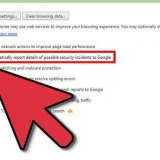Slik låser du opp et sim-kort på en iphone
Innhold
Denne opplæringen viser deg hvordan du fjerner sikkerhetskoden fra iPhones SIM-kort. Lar deg starte telefonen på nytt og ringe uten å taste inn PIN-koden til SIM-kortet.
Trinn
Metode 1 av 2: Lås opp SIM-kortet ditt

1. Åpne iPhone-innstillingene. Dette er det grå tannhjulikonet på startskjermen.

2. Rull ned og trykk på Telefon. Det er omtrent en tredjedel av veien ned på Innstillinger-siden.

3. Rull ned og trykk på SIM PIN. Dette alternativet er nederst på siden.

4. Skyv den grønne SIM PIN-bryteren til venstre, til `AV`-posisjonen. Indikerer for telefonen at du vil låse opp SIM-kortet.
Hvis denne glidebryteren er hvit, er SIM-kortet ditt allerede låst opp.

5. Skriv inn PIN-koden for SIM-kortet. Hvis du ikke kjenner PIN-koden din, kan du ringe tjenesteleverandøren for å få en tilbakestillingskode.

6. Trykk på Ferdig. Det er øverst til høyre på skjermen. Hvis SIM-PIN-koden din er riktig, skal SIM-kortet ditt nå være låst opp.
Metode 2 av 2: Få en opplåsingskode fra operatøren din

1. Ring leverandørens kundeservice. Prøv å ringe før du bruker noen av numrene nedenfor *1200 eller 1200--i de fleste telefoner er dette standard kundeservicenummer.
- KPN kundeservice - 0800-0402
- T-mobile kundeservice - 00316 2400 1200
- Tele2 kundeservice - 020-754 4444
- Telfort kundeservice - 0900 9596
- Ha din konto-PIN for hånden slik at du kan bekrefte identiteten din.

2. Forklar problemet ditt til den automatiske assistenten. I de fleste tilfeller vil du ikke umiddelbart få en ansatt på telefon. Si i stedet noe sånt som "Jeg vil slette en PIN-kode på SIM-kortet mitt" og vent på å bli koblet til en kundeservicerepresentant.
Du må kanskje vente flere timer før du kommer i kontakt med en representant.

3. Spør kundeservice om en PIN-opplåsingskode. Du må kanskje også forklare dem at du ikke prøver å låse opp iPhonen din selv - bare SIM-kortet.
Opplåsingskoden er offisielt kjent som en `PUK` hvis SIM-kortet ditt nå er låst på grunn av for mange mislykkede PIN-oppføringer.

4. Skriv ned PIN-koden din. Dette er den firesifrede PIN-koden du oppgir når du låser opp SIM-kortet.
Tips
Hvis du er usikker på SIM-PIN-koden, ring tjenesteleverandøren din (f. T-mobile) og be om hjelp.
Advarsler
- Hvis du prøver å gjette SIM-PIN-koden din tre ganger, låses SIM-PIN-koden permanent.
Artikler om emnet "Slik låser du opp et sim-kort på en iphone"
Оцените, пожалуйста статью
Lignende
Populær